PRACTICA 2do.Parcial_005: WINDOWS FORM, HERRAMIENTAS
Ing. Honoria Reyes Macedo
INTRODUCCION
En esta práctica se complementa
la simulación de controles para microcontroladores
A.- CONTROLES DEL CUADRO DE HERRAMIENTAS: Podemos
usar para simular sensores, para mostrar lecturas, para poner etiquetas, para
indicar prendido/apagado, para seleccionar, para graficar:
B.- PROPIEDADES: Los Controles del cuadro de herramientas tienen nombre
 |
C.- ETIQUETAS(LABEL): Se modifican en la
propiedad Text
D.-PROPIEDADES QUE SE UTILIZAN
E.- EVENTOS: Los controles tienen Acciones.
- Estos eventos se generan al dar doble click
en el control respectivo
- Si se quiere eliminar el evento deberá
ser desde esta ventana de propiedades(para que no cause error)
SE CREA SU EVENTO( CON DOBLE CLICK SOBRE EL CONTROL)
Solo se captura la línea palomeada
ACTIVIDADES
I.
Usar el proyecto de la practica
003 para adecuarlo. El nombre del proyecto es el mnemónico de tu proyecto y al
final tendrá tus iniciales: Ejemplo
SISimProc_HRM
II. Escoger solo los que se ocupen, de los siguientes 12 controles: para
simular sensores, para mostrar lecturas, para poner etiquetas, para indicar prendido/apagado,
para seleccionar, para graficar, de acuerdo al proyecto que se presentará
1.- ********************** CREAR UN TIMER ********************************
Nota: Agregar una etiqueta para
mostrar la actividad del Timer
Agregar una etiqueta
1.2 CREAR SU
EVENTO CON DOBLE CLICK SOBRE EL CONTROL
Nota: Observar que ejecuta otro metodo llamado mostrarLectura()
1.3 DECLARAR AL
PRINCIPIO LAS VARIABLES A UTILIZAR
2.- ************************** CREAR UN
CHECKBOX ****************************
2.1 CREAR SU EVENTO(
CON DOBLE CLICK)
3.- ******************** AGREGAR UN GRID(TABLA) **************************
3.2 AGREGAR EL LLENADO EN LA TABLA
Agregar
las líneas palomeadas en el metodo mostrarLectura()
4.- ****************************** AGREGAR UNA GRAFICA *************************
4.1- UNA LECTURA EJECUTANDOSE
4.2- SEGUNDA LECTURA DESEABLE(OPCIONAL)
-Agregar para Deseable también su nombre, su
chartArea y ChartType
-Escoger el color deseado
4.3 AGREGAR EL
LLENADO EN LA GRAFICA
Agregar las líneas palomeadas en el
metodo mostrarLectura()
5.-***************** AGREGAR UN
SCROLL BAR VERTICAL *****************
5.2 AGREGAR SU
EVENTO(CON DOBLE CLICK)
6.- ***************** AGREGAR UNA
BARRA DE PROGRESO ********************
6.2 PARA PODER
CAMBIAR DE COLOR AGREGAR UNA CLASE LLAMADA
ModifyProgressBarColor
6.3 AGREGAR EN LA
CLASE Principal.cs, dentro del método mostrarLectura()
7.- ****************** AGREGAR UN
TRACKBAR ***************************
7.2 AGREGAR SU
EVENTO(CON DOBLE CLICK)
8.- ******************* AGREGAR UN
NUMERIC UP/DOWN ******************
8.2 AGREGAR SU
EVENTO(CON DOBLE CLICK)
9.- ********************* AGREGAR UN
CRONOMETRO ********************
-UTILIZAR 5 TextBox(para mostrar el cronometro)
-UTILIZAR una variable de tipo Stopwatch para llevar el tiempo
-UTILIZAR una variable de tipo TimeSpan para darle formato
9.1 DECLARAR
VARIABLES
9.2 AGREGAR EN
LA CLASE Principal.cs EN EL METODO mostrarLectura()
10.- **************** AGREGAR UN ComboBox
(Para seleccionar un valor) ******
10.1 AGREGAR EL
METODO llenarCombo() a la clase Principal.cs
10.2 AGREGAR EVENTO
AL formulario Principal Y LLAMAR AL
METODO CREADO
11.- ********************** AGREGAR
BOTON ************************
Nota: En la propiedad Image importar 2 imágenes de encendido/ apagado como la siguiente
11.2.- DECLARAR LA VARIABLE PARA ENCENDIDO
11.3.- CREAR SU EVENTO (DOBLE CLICK SOBRE EL BOTON)
11.4.- SI SE QUIERE ACTIVAR EL TEMPORIZADOR DESDE ESTE BOTON
12.- ********** AGREGAR UN
TEXTBOX PARA MOSTRAR (Encendido/Apagado) *****
-En su propiedad Multiline=true (Para poder modificar altura)
12.2 AGREGAR 2 RADIO BUTTON
12.3.- CREA EL EVENTO DE CADA RADIO BUTTON (CON DOBLE CLICK)
Nota: Para cambiar el color, e ir controlando la intensidad se puede usar la sentencia
textBLed.BackColor = Color.FromArgb(237, 240, 9);
***************** **************** *************** *************** ***********
NOTA: EL METODO mostrarLectura() SE USA PARA LOS CONTROLES QUE TIENEN ALGO QUE MOSTRAR, CON TODOS LOS CONTROLES USADOS AQUÍ QUEDARIA ASI:
LIBRERIAS
--------------0---0-----------------------------------------------
----------0000--0000------------------------------------------













































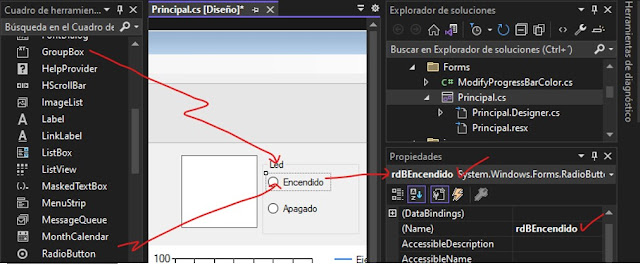












No comments:
Post a Comment